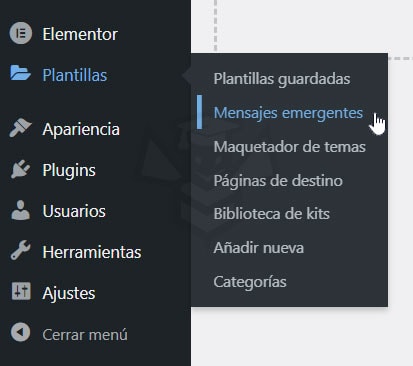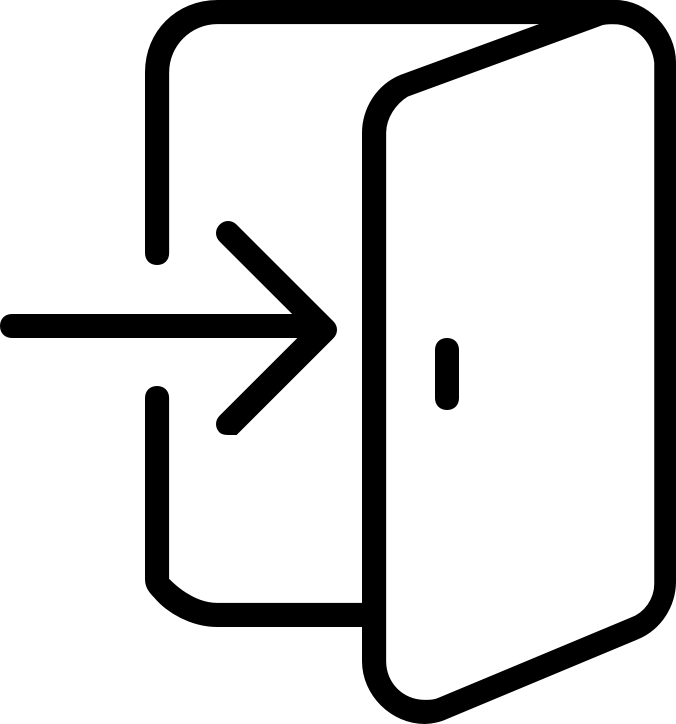En este video tutorial aprenderás a usar Loom al 100%, una aplicación freemium con la que podrás grabar en video tu webcam, el escritorio o combinar ambos. Loom se caracteriza por su sencillez de uso tanto para grabar como compartir.
- Precio del curso: Membresía Cursos Gratis (0,00 €)
- Categoría: Video
- Nº de lecciones: 1
- Videotutoriales: 1 hora y 28 minutos
Ideal para grabar en video una charla o presentación, un tutorial, resolver dudas, etc. Es posible grabar Pantalla + cámara (añadiendo la imagen de tu webcam en una pequeña ventana circular que puedes cambiar de sitio y tamaño a tu antojo), solo la pantalla o solo la webcam. También pudes activar o desactivar el audio del micrófono de tu computadora. La versión Pro cuenta con un lápiz con el que a la vez que grabas la pantalla puedes pintar sobre la misma.
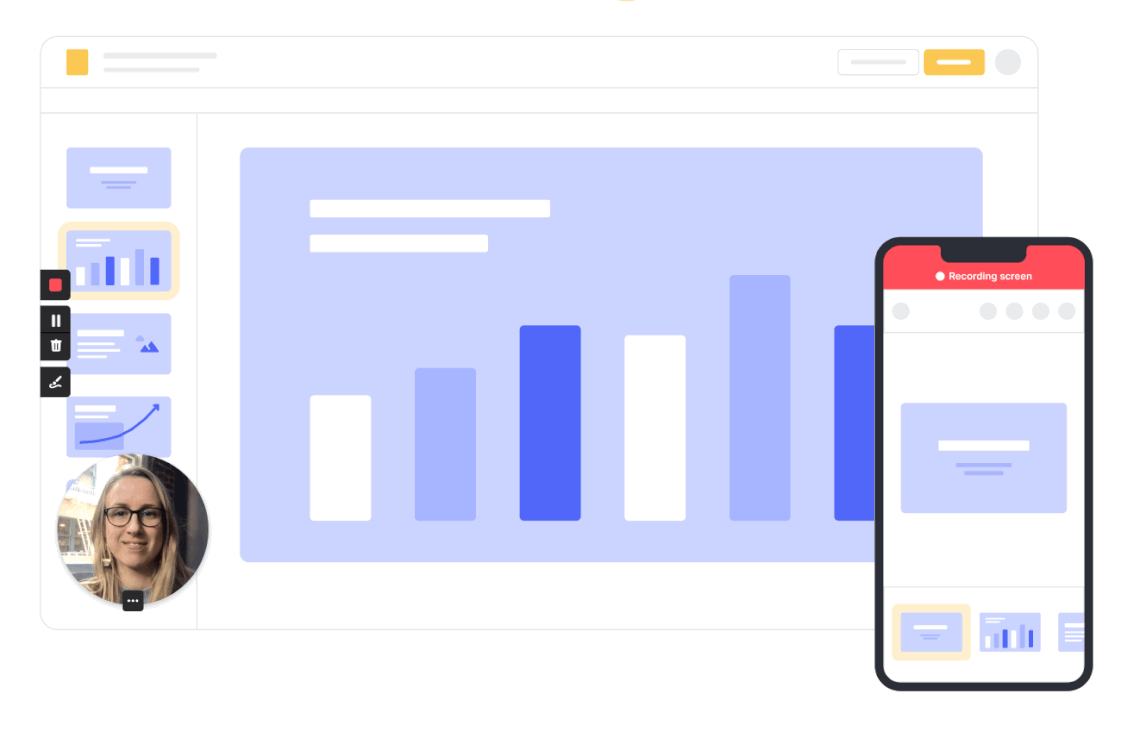
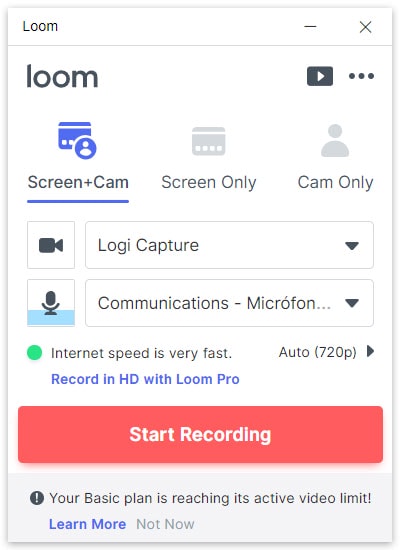
En su versión gratuita el plan Basic Loom nos permite grabar tantos videos como necesitemos (aunque solo podremos acceder a los 25 últimos que hayamos grabado), una calidad de 720p (el plan Pro graba a 4k), organización avanzada de los videos en carpetas, borrar fracmentos del video que hayamos grabado, proteger con contraseña. En la versión Basic no podemos usar la herramienta Lápiz que nos permite pintar en nuestra pantalla mientras grabamos. Pero si quieres ver todos los planes https://www.loom.com/pricing
Una vez te registres, puedes usar Loom descargando la aplicación de escritorio para Windows o Mac, la app para IOS o bien añadiendo la extensión para Google Chrome. Página de descargas de Loom.
En la ventana podrás seleccionar la cámara o micrófono que estén instalados en tu computadora, seleccionar que tipo de grabación quieres hacer Pantalla + Cámara, Sólo Pantalla o Sólo Cámara. También puedes, desactivar o activar micrófono y webcam, por lo demás, para iniciar la grabación pulsamos en Start Recording.
Justo al finalizar la grabación Loom publica automáticamente el vídeo y se abrirá una nueva ventana o pestaña en el navegador donde podremos ver el vídeo y un enlace que podemos copiar y compartir con quien queramos. Podemos configurarlo para que sea publico o no, indexable por los motores de búsqueda o no, que solo lo puedan ver quien disponga del enlace o incluso añadirle una contraseña sin la cual no se podrá ver el video. Si quieremos el visitante lo podrá descargar, dejarnos un comentario o un emoji de sus impresiones.
Desde tu página de usuario puedes gestionar todos tus videos, clasificarlos por carpetas, renombrarlos, duplicarlos o eliminarlos. Loom permite archivar los vídeos que no nos gusten. Al archivarlos, dejan de estar visibles por otros usuarios. Si más adelante queremos eliminarlos, podremos hacerlo desde la carpeta Archived de nuestra página de usuario de Loom.

Me gustaría hacer una breve introducción sobre mi currículum como formador. Soy Técnico Especialista en Informática de Gestión. Entre el año 1989 y el 2004 (15 años) me dediqué a la formación, impartiendo cursos de sistema operativo, ofimática, programación y diseño. Pricipalmente trabajé en cursos de FPO (Formación Profesional Ocupacional) para personas desempleadas, para ello tuve que obtener el título homologado de Formador de Formadores.
Pero no solo impartí clases para desempleados, durante toda mi trayectoria como formador tuve la oportunidad de impartir clases a niños en academias privadas, a personas con dificultades visuales y cognitivas en Fundación ONCE, a médicos, directivos y todo el personal de una empresa de más de 300 trabajadores, incluso a agricultores sin ningún tipo de conocimientos informáticos.
Transmitir conocimientos no es fácil, el formador debe saber adaptar sus explicaciones al nivel de conocimientos del alumno y esto no se consigue de un día para otro, esta capacidad se adquiere con la experiencia, por ejemplo en mi caso con más de 30.000 horas de enseñanza impartida. Me gusta enseñar, pongo pasión en ello y haré que tu proceso de aprendizaje sea fácil, ameno y provechoso.